Samsung GT-S6802 User Manual Page 1
Browse online or download User Manual for Mobile phones Samsung GT-S6802. Samsung GT-S6802 Guida utente [bs] [hr]
- Page / 146
- Table of contents
- BOOKMARKS
- Manuale dell'utente 1
- Come utilizzare questo 2
- Icone informative 3
- Copyright 4
- Marchi commerciali 5
- Sommario 6
- Assemblaggio 10
- Scheda SIM 1 11
- Scheda SIM 2 11
- Caricamento della batteria 12
- Caricamento tramite cavo USB 14
- (opzionale) 17
- Operazioni preliminari 18
- Componenti del dispositivo 19
- Utilizzo del touch screen 23
- ► pag. 31 24
- Schermata Home 25
- ► pag. 97 26
- ► pag. 94 26
- Accesso alle applicazioni 27
- Utilizzo di Task Manager 29
- Impostazione di data e ora 29
- Modifica della suoneria 30
- Commutazione SIM o USIM 35
- Inserimento del testo 36
- Download dei file dal Web 41
- Sincronizzazione dei dati 41
- Comunicazione 43
- Utilizzo dell'auricolare 44
- Messaggi 47
- Invio di un SMS 48
- Invio di un MMS 48
- Visualizzazione di SMS o MMS 49
- Google Mail 50
- Filtro messaggi 51
- Invio di un'e-mail 52
- Google Talk 54
- Messenger 55
- Social Hub 56
- Intrattenimento 58
- Scatto di una foto 59
- Scatta con sorriso 61
- Scatto di una foto panoramica 61
- Registrazione di un video 63
- Galleria 65
- Formati di file supportati 66
- Visualizzazione di una foto 66
- Riproduzione di un video 67
- ► pag. 83 68
- ► pag. 101 68
- ► pag. 96 68
- Riproduzione della musica 69
- Music Hub 71
- Radio FM 72
- Informazioni personali 75
- Ricerca di un contatto 76
- Copia dei contatti 78
- Creazione di un evento 79
- Visualizzazione degli eventi 80
- Promemoria 81
- Registratore 82
- Internet 83
- Latitude 88
- Navigatore 89
- Visualizzazione dei video 90
- Condivisione dei video 90
- Samsung Apps 91
- Play Store 92
- News e Meteo 93
- Bluetooth 95
- Attivazione del Wi-Fi 97
- Protected Setup (WPS) 98
- Connettività 100
- Collegamenti PC 101
- Collegamenti VPN 102
- Strumenti 105
- Calcolatrice 106
- Download 107
- Archivio 108
- Quickoffice 109
- Servizi SIM 109
- Task Manager 110
- Ricerca vocale 110
- Impostazioni 111
- Connessioni USB 112
- Tethering e Router Wi-Fi 112
- Impostazioni VPN 112
- Reti mobili 112
- Impostazioni chiamata 113
- Posizione e sicurezza 115
- Gestione schede SIM 116
- Applicazioni 116
- Account e sincronizzazione 117
- Lingua e testo 118
- Tastiera Samsung 119
- Impostazioni vocali 120
- Accessibilità 121
- Data e ora 122
- Info sul dispositivo 122
- Risoluzione dei problemi 123
- Precauzioni di sicurezza 129
- Esonero responsabilità 140
- AVVERTIMENTO IMPORTANTE 141
- USIM, scheda 145
- Web, esplorazione 145
- Per installare Kies 146
- (sincronizzazione con il PC) 146
Summary of Contents
GT-S6802Manuale dell'utente
Assemblaggio10AssemblaggioContenuto della confezioneAssicuratevi che nella confezione siano presenti i seguenti elementi:Dispositivo ●Batteria ●Guida
Connettività100GPSIl dispositivo è dotato di un ricevitore GPS (sistema di posizionamento globale). Imparate come attivare i servizi di posizionamento
Connettività101Collegamenti PCImparate come collegare il dispositivo a un PC tramite cavo USB in varie modalità di connessione USB. Collegando il disp
Connettività102Aprite il pannello dei comandi rapidi e selezionate 3 USB connesso → Collega → OK.Aprite la cartella per visualizzare i file.4 Copiate
Connettività103Impostazione dei collegamenti VPN ›Nella schermata Home, aprite il menu Applicazioni e 1 selezionate Impostazioni → Wireless e rete → I
Connettività104Opzione FunzioneImposta certificato CAConsente di selezionare un certificato di un'autorità di certificazione (CA) che il server V
Strumenti105StrumentiOrologioImparate come utilizzare l'orologio sulla schermata Home e come impostare e controllare le sveglie per eventi import
Strumenti106Eliminazione di una sveglia ›Nella schermata Home, aprite il menu Applicazioni e 1 selezionate Orologio → .Selezionate la sveglia da elim
Strumenti107DownloadImparate come gestire i registri dei file scaricati dal Web.Nella schermata Home, aprite il menu Applicazioni e 1 selezionate Down
Strumenti108ArchivioImparate come accedere rapidamente e con facilità a tutte le immagini, i video, la musica, i file audio e altri tipi di file memor
Strumenti109QuickofficeImparate come visualizzare file in formato Word, Excel, PowerPoint, e PDF sulla scheda di memoria.Apertura di un documento Quic
Assemblaggio11Rimuovete il coperchio posteriore come raffigurato di seguito.2 Rimuovete il coperchio posteriore con cautela.Inserite la scheda SIM o U
Strumenti110Task ManagerCon Task Manager potete visualizzare le applicazioni in esecuzione e le informazioni relative alla memoria. Nella schermata Ho
Impostazioni111ImpostazioniAccesso al menu ImpostazioniNella schermata Home, aprite il menu Applicazioni e selezionate 1 Impostazioni.Selezionate una
Impostazioni112Connessioni USB ›Collegate il dispositivo a un PC come dispositivo di archiviazione di massa. ► pag. 101Tethering e Router Wi-Fi ›Tethe
Impostazioni113Impostazioni chiamataPersonalizzate le impostazioni per le funzioni di chiamata.Numeri a selezione fissa ›Attiva FDN ●: consente di att
Impostazioni114SuonoModificate le impostazioni per i vari suoni del dispositivo.Modalità silenziosa ●: consente di attivare la modalità silenziosa per
Impostazioni115Luminosità ●: consente di impostare la luminosità del display.Rotazione automatica ●: consente di ruotare il contenuto automaticamente
Impostazioni116Destinatari messaggio ●: consente di aggiungere o modificare i destinatari del messaggio di avviso.Controlli remoti ●: consente di cont
Impostazioni117Servizi in esecuzione ●: consente di visualizzare i servizi attualmente utilizzati e accedervi per gestirli.Uso memoria ●: consente di
Impostazioni118PrivacyModificate le impostazioni di gestione delle impostazioni e dei dati.Backup dati personali ●: consente di effettuare il backup d
Impostazioni119Feedback audio ●: consente di impostare un avviso quando non ci sono altre parole da poter immettere se si tocca due volte una parola.M
Assemblaggio12Inserite la batteria.4 Riposizionate il coperchio posteriore come raffigurato di 5 seguito.Caricamento della batteriaPrima di utilizzare
Impostazioni120Lingue di inserimento ●: consente di selezionare una lingua per l'inserimento di testo.Non potete inserire testo in alcune lingue.
Impostazioni121Blocca parole offensive ●: consente di nascondere le parole offensive che il dispositivo riconosce dalla ricerca vocale.Da testo a voce
Impostazioni122Data e oraAccedete e modificate le seguenti impostazioni per controllare la visualizzazione di data e ora sul dispositivo.Se la batteri
Risoluzione dei problemi123Risoluzione dei problemiQuando si accende il dispositivo o durante l'utilizzo, viene chiesto di inserire uno dei segue
Risoluzione dei problemi124Il touch screen risponde lentamente e in modo non correttoSe il dispositivo dispone di un touch screen e questo non rispond
Risoluzione dei problemi125Le chiamate in uscita non vengono composteAccertatevi di aver composto la chiamata. ●Accertatevi di aver ottenuto accesso a
Risoluzione dei problemi126La batteria non si carica correttamente oppure il dispositivo si spegneÈ possibile che i terminali della batteria risultino
Risoluzione dei problemi127Compaiono messaggi di errore quando avviate la Radio FML'applicazione della Radio FM sul dispositivo Samsung utilizza
Risoluzione dei problemi128Non viene trovato un altro dispositivo BluetoothAssicuratevi che il Bluetooth sia attivato sul dispositivo. ●Assicuratevi c
Precauzioni di sicurezza129Precauzioni di sicurezzaPer evitare lesioni a se stessi e ad altri o di danneggiare il dispositivo, leggete tutte le seguen
Assemblaggio13Quando la batteria è scarica, il dispositivo riproduce un ●suono di avviso e visualizza un messaggio di batteria scarica. Inoltre l&apo
Precauzioni di sicurezza130• Non posizionate mai le batterie o il dispositivo sopra o all'interno di dispositivi di riscaldamento come microonde,
Precauzioni di sicurezza131Se dovete usare il dispositivo, mantenete almeno una distanza di 15 cm dal • pacemaker.Per minimizzare quanto più possibile
Precauzioni di sicurezza132Attenetevi a tutte le avvertenze e normative di sicurezza relative all'uso dei dispositivi mobili durante la guida di
Precauzioni di sicurezza133Cura ed uso adeguati del dispositivoMantenete il dispositivo asciuttoL'umidità e tutti i tipi di liquidi potrebbero da
Precauzioni di sicurezza134Non conservate il dispositivo vicino a campi magneticiIl dispositivo potrebbe non funzionare correttamente o la batteria po
Precauzioni di sicurezza135Riducete il rischio di danni da movimenti ripetitiviQuando eseguite ripetutamente un'azione, come premere tasti, tracc
Precauzioni di sicurezza136Se utilizzate l'auricolare, proteggete l'udito e le orecchieL'eccessiva esposizione a forti rumori può deter
Precauzioni di sicurezza137Durante la fase di pulizia del dispositivo:Pulite il dispositivo o caricatore con un panno morbido.• Pulite i terminali del
Precauzioni di sicurezza138Assicuratevi l'accesso ai servizi di emergenzaÈ possibile che le chiamate di emergenza dal vostro dispositivo non sian
Precauzioni di sicurezza139Corretto smaltimento del prodotto(Rifiuti elettrici ed elettronici)(Applicabile nell'Unione Europea e in altri paesi e
Assemblaggio14Collegate l'alimentatore del caricabatteria a una presa di 2 corrente standard AC 220V.Durante il caricamento potete utilizzare il
Precauzioni di sicurezza140Esonero responsabilitàParte del contenuto e alcuni servizi accessibili tramite questo dispositivo sono di proprietà di terz
Precauzioni di sicurezza141Samsung adotta una politica di continuo sviluppo e si riserva il diritto di effettuare modifiche e miglioramenti a qualsias
Indice142agendacreazione di eventi 79visualizzazione eventi 80avviso di chiamata 47batteriacaricamento 12installazione 10blocco PIN 32Bluetootha
Indice143info sul telefono 122lingua e testo 118memoria scheda SD e telefono 118posizione e sicurezza 115privacy 118riconoscimento e riproduzione
Indice144scheda di memoriaformattazione 17inserimento 15rimozione 16schermata homeaggiunta elementi 25aggiunta pannelli 27segreteria telefonica
Indice145USIM, schedablocco 32installazione 10videoregistrazione 63riproduzione 67Web, esplorazioneaggiunta preferiti 85esplorazione delle pagine
www.samsung.com* In base al software installato, al gestore telefonico ed al Paese, alcune funzionalità descritte in questo manuale potrebbero non es
Assemblaggio15Collegate l'altra estremità del cavo USB a una porta USB del PC.2 In base al tipo di cavo USB in uso, l'inizio della ricarica
Assemblaggio16Rimuovete il coperchio posteriore come raffigurato di seguito.1 Inserite la scheda di memoria con i contatti dorati rivolti verso 2 il b
Assemblaggio17Formattazione della scheda di memoria ›La formattazione della scheda di memoria da PC può provocare incompatibilità con il dispositivo.
Operazioni preliminari18Operazioni preliminariAccensione e spegnimento del dispositivoPer accendere il dispositivo, tenete premuto il tasto di accensi
Operazioni preliminari19Componenti del dispositivo ›Componenti1. Non toccate l'area dell'antenna né copritela con le mani o altri oggetti d
Come utilizzare questo manuale2Come utilizzare questo manualeGrazie per aver acquistato questo innovativo prodotto Samsung. Questo dispositivo offre d
Operazioni preliminari20Tasti ›Tasto FunzioneAccensione o spegnimento/riavvio2/bloccoConsente di accendere il dispositivo (tenete premuto); consente d
Operazioni preliminari21Icone ›Le icone visualizzate sul display potrebbero variare in base al Paese o al gestore telefonico.Icona DefinizioneSegnale
Operazioni preliminari22Icona DefinizioneUpload dei datiDownload dei datiTrasferimento di chiamata attivatoCollegato con un PCTethering USB attivatoTe
Operazioni preliminari23Icona DefinizioneRadio FM accesaErrore o richiesta di verificaLivello di carica della batteria10:00Ora correnteUtilizzo del to
Operazioni preliminari24Controllate il touch screen con le seguenti azioni:Toccare: toccate una volta con il dito per selezionare o avviare un ●menu,
Operazioni preliminari25Schermata HomeQuando il dispositivo è in stand-by, viene visualizzata la schermata Home. Dalla schermata Home potete visualizz
Operazioni preliminari26Eliminazione di elementi dalla schermata Home ›Tenete premuto un elemento da eliminare. 1 L'icona del cestino appare in b
Operazioni preliminari27 ›Aggiunta o eliminazione di pannelli dalla schermata HomePotete aggiungere o eliminare pannelli dalla schermata Home per orga
Operazioni preliminari28Premete [4 ] per tornare alla schermata precedente; premete il tasto Home per tornare alla schermata Home.Se ruotate il dispos
Operazioni preliminari29Utilizzo di Task Manager ›Il dispositivo è un prodotto multi-tasking in grado di eseguire contemporaneamente più di un'ap
Come utilizzare questo manuale3Le applicazioni e le relative funzioni potrebbero variare in base ●al Paese, alla regione o alle specifiche hardware.
Operazioni preliminari30Regolazione del volume delle suonerie ›Premete il tasto Volume in alto o in basso per regolare il volume della suoneria.Attiva
Operazioni preliminari31Selezionate 3 Salva oppure Imposta sfondo → una scheda SIM o USIM.Samsung non è responsabile dell'uso delle immagini o sf
Operazioni preliminari32Tracciate un segno trascinando il dito per collegare almeno 3 4 punti e selezionate Continua.Tracciate di nuovo un segno e sel
Operazioni preliminari33Una volta attivato il blocco PIN, dovete inserire il PIN a ogni accensione del dispositivo.Se inserite un codice PIN errato pe
Operazioni preliminari34La funzione "Mobile Tracker" è stata concepita per permettere al proprietario/utilizzatore del dispositivo, in caso
Operazioni preliminari35Commutazione SIM o USIMQuando inserite due schede SIM o USIM, potete passare da una all'altra.Per spostarvi tra le schede
Operazioni preliminari36Modifica delle impostazioni della scheda SIM o ›USIMNella schermata Home, aprite il menu Applicazioni e 1 selezionate Imposta
Operazioni preliminari37Inserimento del testo con la tastiera Samsung ›Selezionate 1 → Tipi tastiera e selezionate un metodo di inserimento testo.Pot
Operazioni preliminari38Numero Funzione 7 Consente di inserire uno spazio.Le funzioni di questo tasto potrebbero variare in base al gestore telefonico
Operazioni preliminari39Inoltre, potete utilizzare i seguenti tasti: 1 4 3 5 6 2 7 Numero Funzione 1 Consente di passare da maiuscole a minuscol
Come utilizzare questo manuale4Nota - indica note, suggerimenti per l'uso o informazioni aggiuntive►Fate riferimento a - indica pagine contenenti
Operazioni preliminari40Trascinate 4 oppure per selezionare il testo desiderato.Selezionate5 per copiare oppure per tagliare il testo negli Ap
Operazioni preliminari41Disinstallazione di un'applicazione ›Dalla schermata iniziale di Play Shop, premete [1 ] → Le mie applicazioni.Selezionat
Operazioni preliminari42La disponibilità di questa funzione potrebbe variare in base al Paese o al gestore telefonico.Configurazione di un account per
Comunicazione43ComunicazioneChiamataImparate come utilizzare le funzioni di chiamata, come effettuare o rispondere a una chiamata, utilizzare le opzio
Comunicazione44Risposta a una chiamataQuando arriva una chiamata, trascinate 1 in qualsiasi direzione fino a raggiungere il bordo del cerchio.Quando
Comunicazione45Utilizzo delle opzioni durante una chiamata ›Durante una chiamata, potete utilizzare le seguenti opzioni:Per regolare il volume di asco
Comunicazione46Visualizzazione e composizione delle chiamate ›perseIl dispositivo visualizza le chiamate perse sul display. Per comporre il numero di
Comunicazione47Impostazione dell'avviso di chiamataL'avviso di chiamata è una funzione di rete che consente di avvisarvi se è in arrivo una
Comunicazione48Invio di un SMS ›1 Nella schermata Home, aprite il menu Applicazioni e selezionate .Selezionate 2 Nuovo messaggio.Aggiungete i destinat
Comunicazione49Selezionate 6 e aggiungete un elemento.Potete selezionare un file dall'elenco o scattare foto, registrare video o suoni.Per invia
Come utilizzare questo manuale5Marchi commercialiSAMSUNG e il logo SAMSUNG sono marchi commerciali ●registrati di Samsung Electronics.Il logo Android
Comunicazione50Google MailPotete recuperare nuove e-mail da Google Mail™ nella casella Ricevuti. Quando accedete a questa applicazione, viene visualiz
Comunicazione51Dalla vista messaggi, utilizzate le seguenti opzioni:Per rispondere al messaggio, selezionate ●.Per rispondere al messaggio includendo
Comunicazione52E-mailImparate come inviare o visualizzare e-mail mediante l'account e-mail personale o di lavoro.Impostazione di un account e-mai
Comunicazione53Selezionate il campo Cc/Ccn per aggiungere altri destinatari.4 Selezionate il campo dell'oggetto per inserire un oggetto.5 Selezio
Comunicazione54Per eliminare il messaggio, premete [ ●] → Elimina.Per spostare il messaggio in un'altra cartella, premete [ ●] → Sposta in cartel
Comunicazione55Avvio di una chat ›Nella schermata Home, aprite il menu Applicazioni e 1 selezionate Google Talk.Selezionate un contatto dall'elen
Comunicazione56Google+Imparate come accedere al servizio di social network di Google. Potete creare gruppi per condividere interessi e opinioni o invi
Comunicazione57ChatONImparate come chattare con i vostri amici e contatti con ChatON. E’ un servizio di instant messenger basato su numeri di telefoni
Intrattenimento58IntrattenimentoFotocameraImparate come scattare e visualizzare foto e video. Potete scattare foto con risoluzioni fino a 2560 x 1920
Intrattenimento59Scatto di una foto ›1 Nella schermata Home, aprite il menu Applicazioni e selezionate Fotocamera per accendere la fotocamera.Orientat
Sommario6Assemblaggio ... 10Contenuto della confezione ...
Intrattenimento60Dopo aver scattato le foto, selezionate per visualizzare le foto scattate.Per visualizzare altre foto, scorrete a sinistra o a dest
Intrattenimento61Scatta con sorriso ›La fotocamera riconosce il viso delle persone e scatta automaticamente una foto quando sorridono. Nella schermata
Intrattenimento62Personalizzazione delle impostazioni della ›fotocameraPrima di scattare una foto, selezionate → per accedere alle seguenti opzio
Intrattenimento63Impostazione FunzioneGPSConsente di impostare la fotocamera per includere le informazioni di posizione sulle foto.Per migliorare i se
Intrattenimento64Numero Funzione 1 Consente di cambiare la modalità di registrazione (per allegare il file a un MMS o per salvarlo normalmente). 2 Con
Intrattenimento65Personalizzazione delle impostazioni della ›videocameraPrima di registrare un video, selezionate → per accedere alle seguenti op
Intrattenimento66Formati di file supportati ›Tipo FormatoImmagine bmp, gif, jpg, png, wbmpVideo 3gp, mp4In base al software installato nel dispositivo
Intrattenimento67Per avviare una presentazione nella cartella selezionata, ●selezionate Presentazione. Toccate il touch screen per interrompere la pr
Intrattenimento68Numero Funzione 4 Consente di cercare avanti in un file. 5 Consente di ritagliare un segmento di un video.MusicaImparate come ascolta
Intrattenimento69Riproduzione della musica ›Dopo aver trasferito i file musicali nella scheda di memoria,Nella schermata Home, aprite il menu Applicaz
Sommario7Google Talk ... 54Messenger ...
Intrattenimento70Numero Funzione 7 Consente di sospendere la riproduzione; selezionate per riprendere la riproduzione. 8 Consente di passare al brano
Intrattenimento71Personalizzazione delle impostazioni del lettore ›musicaleNella schermata Home, aprite il menu Applicazioni e 1 selezionate Musica.S
Intrattenimento72Radio FMImparate come ascoltare musica e notizie con la Radio FM. Per ascoltare la Radio FM, dovete collegare un auricolare che funge
Intrattenimento73Numero Funzione 3 Consente di cercare una stazione radio disponibile. 4 Consente di regolare il volume. 5 Consente di aggiungere la s
Intrattenimento74Personalizzazione delle impostazioni della Radio FM ›Nella schermata Home, aprite il menu Applicazioni e 1 selezionate Radio FM.Preme
Informazioni personali75Informazioni personaliRubricaImparate come creare e gestire un elenco di contatti personali o aziendali. Potete salvare nomi,
Informazioni personali76Ricerca di un contatto ›1 Nella schermata Home, aprite il menu Applicazioni e selezionate .Scorrete in su o in giù l'elen
Informazioni personali77Inserite i vostri dettagli personali.3 Selezionate 4 Salva.Potete inviare il biglietto da visita allegandolo a un messaggio o
Informazioni personali78 ›Copia dei contattiPer copiare i contatti dalla scheda SIM o USIM sul dispositivo,Nella schermata Home, aprite il menu Applic
Informazioni personali79Per esportare contatti dal dispositivo a una scheda di memoria,Nella schermata Home, aprite il menu Applicazioni e 1 seleziona
Sommario8Connettività ... 94Bluetooth ...
Informazioni personali80Inserite i dettagli dell'evento, in base alle esigenze.3 Selezionate 4 Fatto.Visualizzazione degli eventi ›Per cambiare l
Informazioni personali81PromemoriaImparate come registrare informazioni importanti da salvare e visualizzare in seguito. Creazione di un promemoria ›N
Informazioni personali82RegistratoreImparate come utilizzare il registratore del dispositivo.Registrazione di un promemoria vocale ›Nella schermata Ho
Web83WebI servizi Web richiedono una connessione dati. Contattate il vostro operatore per scegliere il piano dati migliore.InternetImparate come acced
Web84Mentre sfogliate la pagina Web, utilizzate le seguenti opzioni:Per aumentare lo zoom, posizionate due dita sul touch screen ●e separatele. Per d
Web85Ricerca di informazioni con la voce ›La disponibilità di questa funzione potrebbe variare in base al Paese o al gestore telefonico.Nella schermat
Web86Per inviare l'indirizzo Web (URL) della pagina ad altri, selezionate ●Condividi link.Per copiare l'indirizzo Web (URL) della pagina, s
Web87Premete [3 ] → Cerca.Inserite una parola chiave per la località e selezionate 4 .Per cercare una località con la voce, selezionate .Selezionate l
Web88LatitudeImparate come condividere la vostra posizione e visualizzare quella dei vostri amici con Google Latitude™.La disponibilità di questa funz
Web89Selezionate il nome di un luogo per visualizzarne i dettagli.3 Mentre visualizzate le informazioni, utilizzate le seguenti 4 opzioni:Per visualiz
Sommario9Account e sincronizzazione ... 117Privacy ...
Web90YouTubeImparate come visualizzare e condividere video tramite YouTube.La disponibilità di questa funzione potrebbe variare in base al Paese o al
Web91Caricamento dei video ›Nella schermata Home, aprite il menu Applicazioni e 1 selezionate YouTube.Premete [2 ] → Carica e selezionate un video. An
Web92La disponibilità di questa funzione potrebbe variare in ●base al Paese o al gestore telefonico.Per ulteriori informazioni, visitate www.samsunga
Web93News e MeteoImparate come visualizzare le informazioni meteo e leggere le principali notizie. Verificate i costi di connessione col vostro gestor
Connettività94ConnettivitàBluetoothBluetooth è una tecnologia di comunicazione senza fili a corto raggio in grado di scambiare dati entro distanze di
Connettività95Ricerca e abbinamento con altri dispositivi ›BluetoothNella schermata Home, aprite il menu Applicazioni e 1 selezionate Impostazioni →
Connettività96 ›Ricezione di dati tramite BluetoothNella schermata Home, aprite il menu Applicazioni e 1 selezionate Impostazioni → Wireless e rete →
Connettività97 ›Attivazione del Wi-FiNella schermata Home, aprite il menu Applicazioni e selezionate Impostazioni → Wireless e rete → Impostazioni Wi-
Connettività98Connessione a un AP Wi-Fi tramite Wi-Fi ›Protected Setup (WPS)Utilizzando la funzione WPS, potete collegarvi a una rete protetta. Per c
Connettività99Selezionate 3 Impostazioni Router Wi-Fi → Configura Router Wi-Fi per configurare le impostazioni di rete per utilizzare il dispositivo c
More documents for Mobile phones Samsung GT-S6802




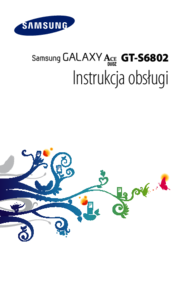

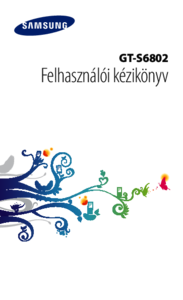




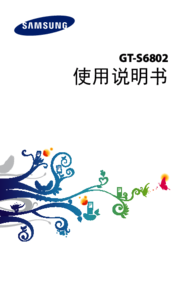




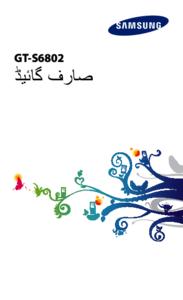
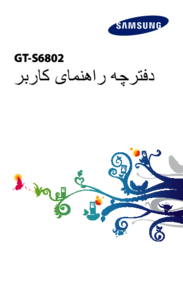

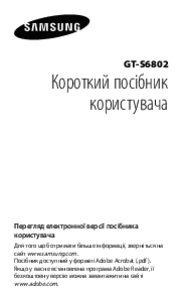






 (116 pages)
(116 pages) (64 pages)
(64 pages) (97 pages)
(97 pages) (31 pages)
(31 pages) (2 pages)
(2 pages) (30 pages)
(30 pages) (126 pages)
(126 pages) (2 pages)
(2 pages) (2 pages)
(2 pages)







Comments to this Manuals